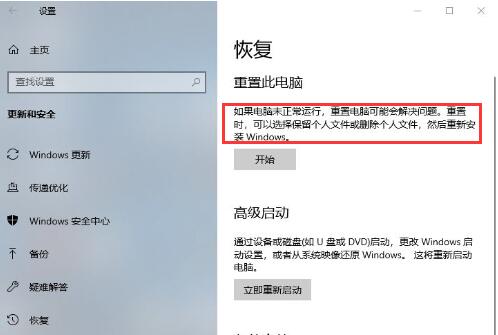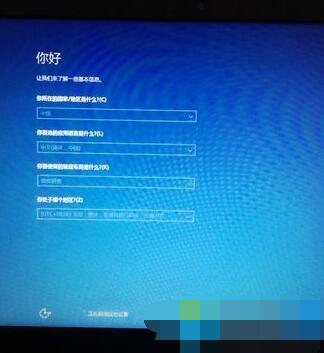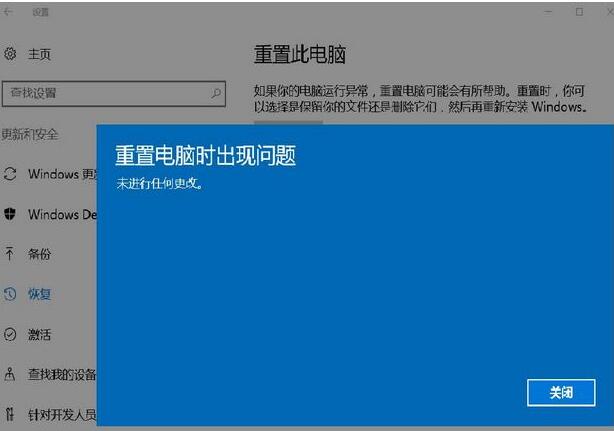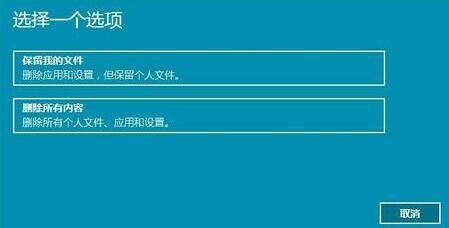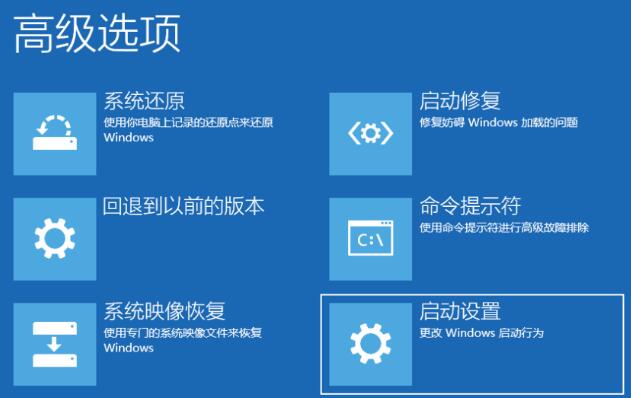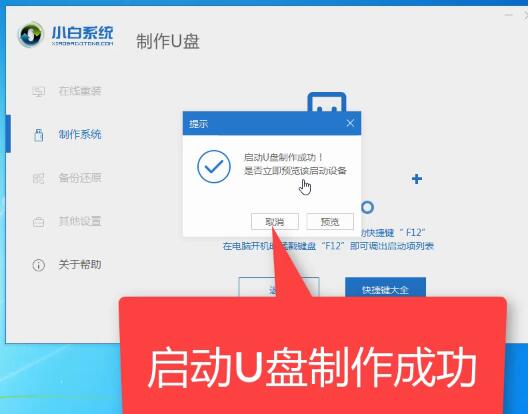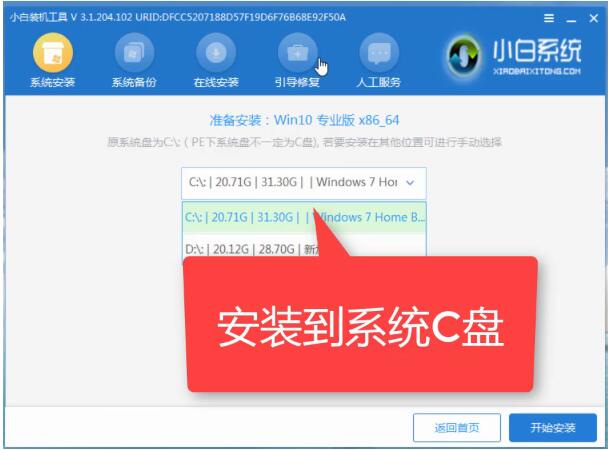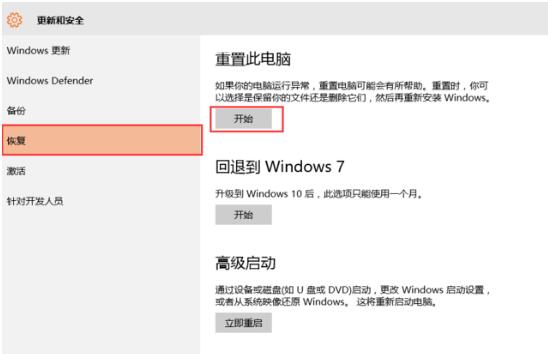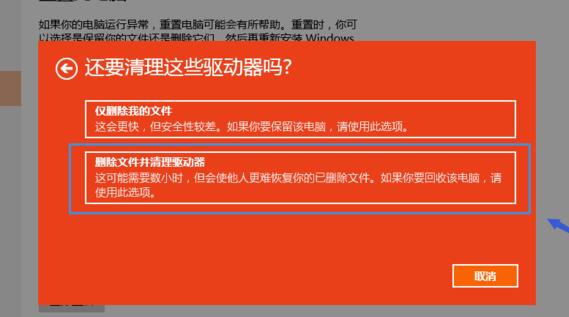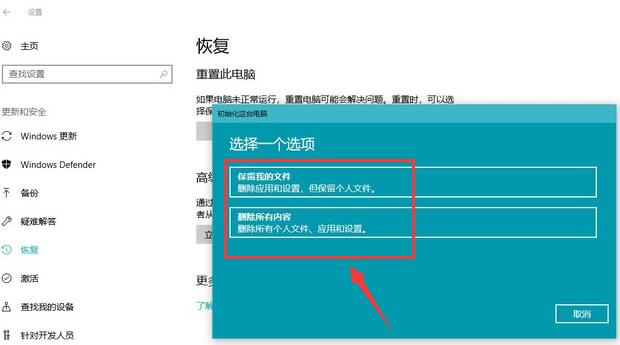不保留此次计算机修改,如何重置Win10?重置Win10有影响吗?失败了怎么办? |
您所在的位置:网站首页 › 重置电脑时出现错误未执行任何更改 › 不保留此次计算机修改,如何重置Win10?重置Win10有影响吗?失败了怎么办? |
不保留此次计算机修改,如何重置Win10?重置Win10有影响吗?失败了怎么办?
|
Windows10系统如何重置此电脑?重置Win10有什么后果?重置Win10失败该怎么办?Win10电脑使用了一段时间后会变得卡卡的,有什么办法能修复?其实对Win10系统进行重置有利于加快系统运行速度。不过也有的小伙伴担心Win10重置此电脑会不会有什么负面影响?下面小编就来向大家详细的介绍一下重置Win10系统,希望大家会喜欢。 重置Win10系统有什么后果? 一、Win10重置此电脑功能分析: 点击开始—设置—恢复,可以看到重置此电脑功能:如果电脑未正常运行,重置电脑可能会解决问题。重置时可以选择保留个人文件或删除个人文件,然后重新安装windows。 功能简介其实已经说明了成功率不高,只是可能解决系统故障,不能完全解决,所以Win10重置大概率会失败。
二、Win10重置失败案例介绍 1、Win10重置时提示找不到恢复环境 这种情况要求插入windows安装或恢复介质,然后使用该介质重启你的电脑。其实就是需要制作原版Win10系统启动U盘,不过这个对于多数用户而言比较难,而且即使有了恢复盘,依然会失败,容易把电脑搞成砖头。
2、Win10重置卡在区域设置 有些用户重置Win10到最后的区域设置、账号设置等最后关头,卡住了,而且一直卡着,这相当蛋疼,相信很少人会继续等待,最后选择直接重装系统了。
3、Win10重置提示未进行任何更改 Win10重置系统出现错误,Win10初始化电脑时出现问题,未进行任何更改,也是很常遇到的问题,这个提示,说明此时不能使用Win10重置此电脑功能了。
重置Win10系统失败的解决方法: 方法一:如果电脑可以正常进入Win10系统,就使用系统自带的工具重置系统 1、打开开始菜单,点击设置按钮,选择更新和安全 2、选择左侧的恢复,点金重置此电脑选项下的开始按钮 3、选择一个选项
4、之后等待安装Win10系统 方法二:无法进入系统,我们就采取进入高级选项的方法恢复系统 1、按下开机键,出现Win10徽标界面时按下电源键强制关机,重复三次后出现电脑自动修复界面,完成后点击高级选项 2、选择疑难解答 3、选择高级选项 4、可以使用启动修复尝试修复系统问题,如果有系统备份的话也可以选择系统还原
方法三:如果以上方法都不行就需要使用U盘重装系统了 准备工具: 小白一键重装系统工具;大于10G的U盘一个;可以正常使用的电脑一台 详细步骤: 1、打开下载好的小白一键重装系统,退出杀毒软件,U盘插入电脑,选择制作系统,点击开始制作 2、选择需要安装的系统,开始制作 3、注意备份U盘资料,之后就等待U盘启动盘的制作就可以了,制作完成后可查询一下需要重装系统电脑的U盘启动热键。拔出U盘
4、将U盘插入Win10系统重置失败的电脑上,重启电脑不停的敲击启动热键,出现启动选项,选择U盘,回车进入小白PE选择界面,选择第一项回车 5、选择下载的Win10系统,点击安装 6、选择安装到C盘,点击开始安装,窗口中点击确定。等待系统安装完成后拔掉U盘,重启电脑就可以啦
7、成功进入Win10系统桌面 重置Win10系统的方法: 1、进入Win10系统,点击界面右下角的“通知”按钮,选择设置打开。 2、在设置页面中找到并点击“更新与安全”按钮,进入下一步。 3、在新出现的页面左侧点击“恢复”按钮,接着在右侧找到重置此电脑,点击“开始”。
4、这时候会跳出一个提示框,有两个选项,点击“删除所有内容”,进入下一步。 5、稍等片刻后会出现另外一个提示,提示您的电脑有多个驱动器,是否“要删除所有驱动器中的文件吗?”,这里选择“仅限安装了windows的驱动器,进入下一步。 6、接着继续出现提示页面,询问“还要清理这些驱动器吗?”建选择第二项“删除文件并清理驱动器”,耐心等待重置完成即可。
重置Win10系统会删除其他盘里的文件吗? 对于这个问题,其实也简单,大家在Win10的「设置」-「更新和安全」-「恢复」中,就可以看到“重置此电脑”功能。 如果电脑未正常运行,重置电脑可能会解决问题。重置时,可以选保留个人文件或删除个人文件,然后重新安装Windows。
从描述中可以看出,Win10重置电脑,会有2个选项,一个是「保留个人文件」,另外一个是「删除个人文件」,两者的区别如下。 1、保留个人文件 如果选择的是保留个人文件,相当于只是会重置系统盘(C盘),丢失的仅仅是安装的软件程序,除了系统盘的,其它磁盘文件会依然保留。 2、删除个人文件 如果选择的是删除个人文件,则相当于系统盘和其它盘都会格式化,选择这项,其它盘的东西就会丢失。这项适合其它盘的数据不要了,比如电脑要卖掉或者送给其他人使用,不希望留下自己之前存储过的东西。 因此,Win10重置此电脑是否会删除其他盘的东西,主要看大家如何选了,如果希望保留其它盘的文件,则选“保留个人文件”即可,如果想要将整个电脑文件都清空,则选“删除个人文件”,这样是否就明白了呢。 以上介绍的内容就是关于重置Win10系统的方法以及重置Win10系统会出现的影响问题,不知道大家学会了没有,如果你也遇到了这样的问题的话可以按照小编的方法自己尝试一下,希望可以帮助大家解决问题,谢谢!!!想要了解更多的Windows10技巧请关注Win10镜像官网~~~ |
【本文地址】
今日新闻 |
推荐新闻 |